Win7系统怎么设置默认网关?
时间:2024/4/6作者:未知来源:盾怪网教程人气:
- [摘要]最近有小伙伴在问小编怎么设置默认网关的问题,对于这个问题刚好是小编会解答的。所以在解答完哪位小伙伴的问题之后,就在这儿也来告诉其他小伙伴们设置默认网关的问题。所以小伙伴们,你们快往下看看小编是怎么设...
最近有小伙伴在问小编怎么设置默认网关的问题,对于这个问题刚好是小编会解答的。所以在解答完哪位小伙伴的问题之后,就在这儿也来告诉其他小伙伴们设置默认网关的问题。所以小伙伴们,你们快往下看看小编是怎么设置默认网关的吧。
首先,打开控制面板,然后再点网络与共享中心。
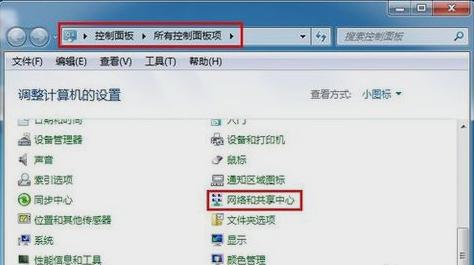
接着在打开的窗口中点“更改适配器设置”。
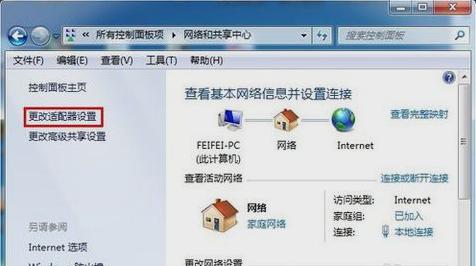
下一步,在打开的窗口中,右键点击“本地连接”,再点“属性”。
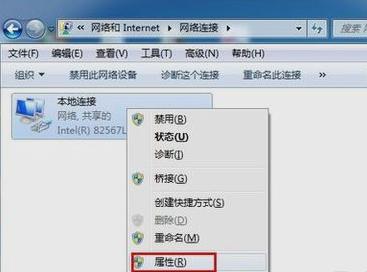
然后打开之后找到并打开“Internet协议版本(TCP/IPv4)”。
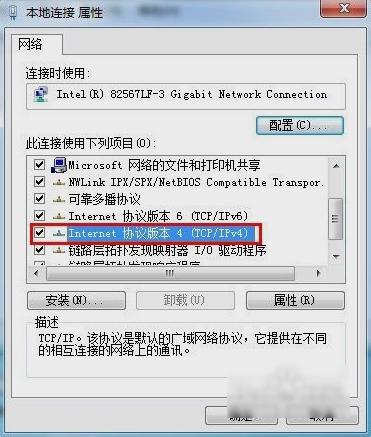
再在打开的“Internet协议版本(TCP/IPv4)属性”,选“使用下面的IP地址”,然后输入IP地址和子网掩码,在默认网关输入框中输入默认网关地址,最后点“确定”。
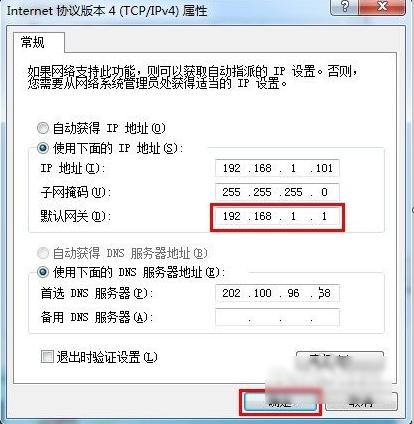
最后打开“运行”,再输入“CMD”。然后在窗口中输入“ping 192.168.1.1 -t”,如果信息显示成功接收到数据,就说明默认网关配置成功。
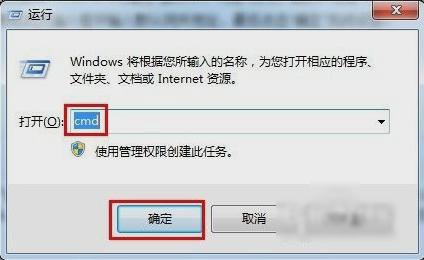
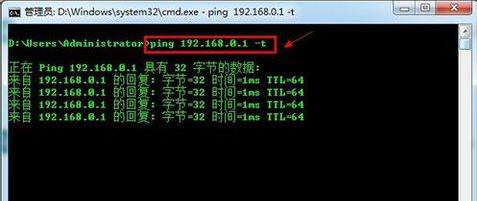
以上就是设置默认网关的方法啦~~
windows 7 的设计主要围绕五个重点——针对笔记本电脑的特有设计;基于应用服务的设计;用户的个性化;视听娱乐的优化;用户易用性的新引擎。 跳跃列表,系统故障快速修复等,这些新功能令Windows 7成为最易用的Windows。
关键词:Win7系统如何设置默认网关?